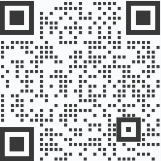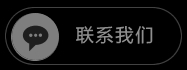qq郵箱群發(fā)工資條
工資對(duì)于任何公司來(lái)說(shuō)都是非常敏感的話題,現(xiàn)在越來(lái)越多的公司在發(fā)放工資的時(shí)候都是采取單獨(dú)發(fā)放,工資條也是單獨(dú)交給本人。那么怎么通過(guò)郵件發(fā)工資條呢?今天一米軟件告訴大家QQ郵箱群發(fā)工資條怎么做。

一、使用Word、Excel、Outlook
1、首先建立Excel版工資明細(xì)表,工資表中除了工資中各項(xiàng)目字段外,還必須增加每位員工的“郵箱地址”,用于接收公司發(fā)送的工資條郵件。
2、用Word制作一份工資條模板,需根據(jù)各公司的實(shí)際情況和要求進(jìn)行設(shè)計(jì),Word工資條中所有字段必須在Excel工資明細(xì)表中能找到數(shù)據(jù)來(lái)源,但不一定要包括Excel中的所有字段。
3、確保Excel工資明細(xì)表和word工資條模板處于打開(kāi)狀態(tài),在Word工資條模板上依次點(diǎn)擊“郵件-開(kāi)始郵件合并-郵件合并分步向?qū)А薄?
4、在跳轉(zhuǎn)后頁(yè)面中的右側(cè)上部“郵件合并”窗口中,選擇“電子郵件”,然后在右側(cè)下部選擇“下一步:開(kāi)始文檔”。在跳轉(zhuǎn)后頁(yè)面中的右側(cè)上部“想要如何設(shè)置電子郵件”中選擇“使用當(dāng)前文檔”,然后在右側(cè)下部選擇“下一步:選取收件人”。
5、在跳轉(zhuǎn)后頁(yè)面中的右側(cè)上部“選擇收件人”中選擇“使用現(xiàn)有列表”, 在右側(cè)中部選擇“瀏覽”,在彈出的“選取數(shù)據(jù)源”窗口中,找到你創(chuàng)建的Excel工資明細(xì)表。然后,在彈出的“選擇列表”中,選擇帶有工資數(shù)據(jù)的那張表。
6、在彈出的“郵件合并收件人”窗口中顯示的是所有員工的數(shù)據(jù),需要確保與工資表中的數(shù)據(jù)一致。每行數(shù)據(jù)前邊的“√”表示你選擇了要給該員工發(fā)送郵件,如果不給某位員工發(fā)郵件,在該員工前的“√”上點(diǎn)擊取消,然后點(diǎn)擊確定。然后在跳轉(zhuǎn)后的頁(yè)面右側(cè)下部點(diǎn)擊“下一步:撰寫電子郵件”。
7、在Word工資條模板中,點(diǎn)擊工資條項(xiàng)目旁邊需要插入信息的位置。全部鏈接完成后,檢查鏈接無(wú)誤后,點(diǎn)擊右側(cè)下部選擇“下一步:預(yù)覽電子郵件”,可在右側(cè)上部選擇不同員工預(yù)覽;預(yù)覽無(wú)誤后點(diǎn)擊右側(cè)下部“下一步:完成合并”。
8、在跳轉(zhuǎn)后的郵件選項(xiàng)窗口,點(diǎn)擊右側(cè)上部“電子郵件”。然后在跳轉(zhuǎn)后頁(yè)面中的“收件人”選擇Excel中員工的“郵件地址”,主題行就是郵件主題,郵件格式建議選擇“HTML”或者附件,發(fā)送記錄可選擇全部發(fā)送或部分發(fā)送。
9、點(diǎn)擊“確定”后,系統(tǒng)自動(dòng)啟動(dòng)outlook并開(kāi)始后臺(tái)自動(dòng)發(fā)送。
完成以上所有步驟后,通過(guò)郵件批量給員工單獨(dú)發(fā)送工資條就可以順利實(shí)現(xiàn)。
二、QQ郵箱群發(fā)軟件
覺(jué)得上面的操作太復(fù)雜,其實(shí)你只需要一款QQ郵箱群發(fā)軟件就可以輕松完成qq郵箱群發(fā)工資條的任務(wù)。
這里給大家推薦一米智能QQ郵箱群發(fā)軟件,可任意配置郵箱發(fā)送,企業(yè)郵箱及小號(hào)等,默認(rèn)配置6種以上郵箱發(fā)送。
使用QQ郵箱群發(fā)軟件,將極大地提升HR的工作效率,也能減少與員工的溝通成本,促進(jìn)員工滿意度的提升。
上一條:qq郵箱群發(fā)陌生人
下一條:怎樣群發(fā)qq郵箱
-
qq群郵件怎么發(fā)
很多人都有給qq群內(nèi)所有成員群發(fā)郵件的需求,今天一米軟件就來(lái)告訴大家qq群郵件怎么發(fā)。 ...
2019-03-21 16:32:03 閱讀:8991 #網(wǎng)絡(luò)營(yíng)銷#
-
郵件群發(fā)工具哪個(gè)好
郵件群發(fā)工具哪個(gè)好?這是很多想要用郵件營(yíng)銷來(lái)宣傳的朋友常有的疑惑,今天就讓一米軟件來(lái)給大家解答一下...
2019-03-21 17:14:26 閱讀:6900 #網(wǎng)絡(luò)營(yíng)銷#
熱門推薦
- 1怎么利用Facebook賺錢閱讀:6505
- 2電子郵件營(yíng)銷的策略 閱讀:5913
- 3郵箱群發(fā)不進(jìn)垃圾箱閱讀:6598
- 4群發(fā)郵箱平臺(tái)哪個(gè)好 閱讀:6008
- 5郵件推廣中的具體營(yíng)銷步驟閱讀:6116
- 6如何群發(fā)郵件但不被發(fā)現(xiàn)閱讀:7190
- 7群發(fā)郵件如何不屏蔽閱讀:4487
- 8郵件如何群發(fā)多個(gè)不同的人閱讀:4616
- 9哪個(gè)郵箱群發(fā)效果好閱讀:4410
- 10如何群發(fā)郵件閱讀:4630
- 11電子郵件的營(yíng)銷方法 閱讀:4394
- 12電子郵件雜志營(yíng)銷 閱讀:4393
- 13電子郵件廣告樣式閱讀:4481
- 14郵件批量發(fā)送軟件 閱讀:4668
- 15外貿(mào)郵件群發(fā)閱讀:4343
- 16哪個(gè)郵箱群發(fā)效果好閱讀:4289
- 17郵件推廣的技巧閱讀:4536
- 18郵件如何群發(fā)閱讀:4291
- 19facebook 怎么增加好友閱讀:4480
- 20如何可以群發(fā)郵件 閱讀:4517
- 21郵件廣告投放渠道有哪些閱讀:4897
- 22批量群發(fā)郵件 閱讀:4428
- 23怎么發(fā)廣告郵件閱讀:4719
- 24郵件批量發(fā)送系統(tǒng)使用方法閱讀:4357
- 25群發(fā)郵件數(shù)量限制閱讀:5081
- 26批量發(fā)送個(gè)性化郵件閱讀:4499
- 27郵件怎么群發(fā)給很多人閱讀:4283
- 28如何自動(dòng)發(fā)廣告郵件閱讀:4709
- 29如何群發(fā)郵件閱讀:76799
- 30郵件如何發(fā)給多人閱讀:77375
標(biāo)簽更多+










 微信咨詢
微信咨詢
 撥打電話
撥打電話